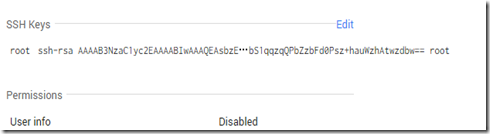Google Compute Engineにインスタンス作成してSSHでログイン
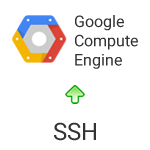 開発用でGoogle Compute Engine上にCentOSインスタンスを作成してTera Termでログインするまでの覚書。
開発用でGoogle Compute Engine上にCentOSインスタンスを作成してTera Termでログインするまでの覚書。
環境: f1-micro, CentOS 6.5 x86_64
目次
- Google Developers Consoleでプロジェクト作成
- Google Compute Engine上でインスタンス作成
- Tera Term(SSH)からrootでログイン
- 気付いたこと
1.Google Developers Consoleでプロジェクト作成
Google Developers Consoleにアクセスして「Create Project」する。
2.Google Compute Engine上でインスタンス作成
作成したプロジェクトを選択して、
Compute → Compute Engine
を選択すると初回はクレジットカードの登録が必要。住所と名前は日本語でも大丈夫だった。
有効になると
Compute → Compute Engine → VM instances
から「New instances」を選んでインスタンスを作成する。
MACHINE TYPEは料金に関係してくる。詳しくは公式サイトで。
「EXTERNAL IP」はEphemeral(一時IPアドレス)を選択しておけば追加料金はかからない。
作成後は自動で起動される。
一覧から選択して「SSH」を選択するとブラウザ版SSHが起動する。これでも十分操作可能。
3.Tera Term(SSH)からrootでログイン
TeraTerm Menuから起動するため。
詳しくは公式ドキュメントを参考にしながら。
まずは公開鍵と秘密鍵を作成する。この辺は前の記事を参考に。
作成した公開鍵を管理画面の「SSH Keys」から登録する。このとき最後にユーザー名を指定する。他のユーザー名を指定すると自動でユーザーが作成される。
ssh-rsa AAAAB3Nzahoge== root
今度は先ほどのブラウザSSHを起動してrootからのログインを許可する。
$ sudo vi /etc/ssh/sshd_config
PermitRootLogin yes
これでTera Termからログイン可能。
ちなみに他のユーザーでログインして
$ sudo su -
してもいい。
4.気付いたこと
停止(#shutdown -h now)したインスタンスを起動する手段がない。管理画面でRebootボタン押しても失敗する。
なぜ?
ディスクを切り離し → インスタンス削除 → 同じディスクから新たにインスタンス作成する必要がある。SSH Keyも再度追加しないといけないので面倒くさい。
External IPアドレスは変わらなかった。
大した時間はかからないけど、この辺はAWSの方が簡単便利。
スクリプトで自動化出来るみたいだけど。
< Related Posts >